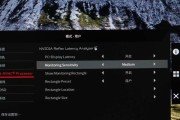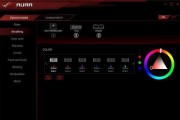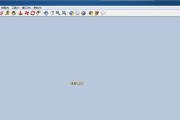随着数字时代的不断推进,电脑硬件的升级变得日益频繁。对于游戏玩家、专业图形设计人员以及任何需要高性能计算能力的用户而言,升级到独立硬盘显卡(独立显卡)是一个提升电脑性能的有效途径。本篇文章将详细指导你如何正确安装独立硬盘显卡,并提供一些实用的技巧和常见问题的解答。
选择合适的独立硬盘显卡
在开始安装之前,确保你已经选购了一款合适的独立硬盘显卡。考虑到你的电脑主板接口、电源单元的功率以及预算等因素,挑选一个与你的系统兼容的显卡是至关重要的。

第一步:准备工作
关闭电脑并拔掉电源
在进行任何硬件更换之前,确保电脑完全关闭,并从电源插座拔掉电源线,同时卸下电脑机箱侧板以便操作。
准备好必要的工具
通常,你可能需要一把螺丝刀来拆卸和安装显卡。
检查兼容性
确保显卡与你的主板和电源单元兼容。你可以通过查看显卡的规格说明以及电脑的用户手册来确认这一点。

第二步:安装显卡
拆卸旧显卡(如有)
如果电脑里已有旧显卡,首先需要拆下它。找到固定旧显卡的螺丝或卡扣,轻轻按下卡扣释放显卡,然后拔掉连接显卡的电源线和显示器连接线。
插入新显卡
将新显卡对准主板上相应的PCIExpress插槽,确保显卡插槽与主板上的插槽对齐,然后稳稳地插入显卡。为了防止意外,可以用螺丝刀稍微将显卡固定在机箱的PCI挡板上。
连接必要的电源线
一些高性能显卡需要额外的电源支持。确保你的电源单元有适合显卡的电源连接线,并将它们正确连接。

第三步:配置BIOS设置
在开机进入BIOS设置,选择“LoadOptimizedDefaults”恢复出厂设置,以确保系统识别新的显卡配置。保存设置后退出。
第四步:安装显卡驱动程序
启动电脑后,首先会需要安装显卡驱动程序。通常,显卡制造商会在其官方网站上提供最新的驱动程序。你可以通过以下链接下载:
下载并运行安装程序,按照提示完成安装。
第五步:调整显示设置
安装好驱动程序后,你可能需要进入显卡控制面板调整显示设置。NVIDIA用户可以找到“NVIDIA控制面板”,而AMD用户则可以访问“AMDRadeon设置”。
常见问题解答
我的显卡插上后,电脑无法开机怎么办?
检查显卡是否完全正确地插入到PCIExpress插槽中,同时检查所有电源连接线是否都已正确连接。如果问题依旧,尝试将显卡换到另一个PCIExpress插槽。
显卡驱动安装后显示异常或不稳定?
可能是因为驱动程序与你的系统不兼容。可以尝试访问显卡制造商网站下载旧版本的驱动程序,或使用驱动程序回滚功能回到之前的版本。
安装显卡后,电脑无法识别显示器?
首先确认显示器连接线是否已正确连接到显卡上。若使用的是原机集成显卡输出,则需要在BIOS设置中调整输出优先级,确保是从独立显卡输出。
如何确保显卡最佳性能?
安装最新驱动程序,并在系统和显卡控制面板中优化各项设置。保持电脑内部散热良好,可以避免高温导致的性能下降。
结语
通过以上详尽的步骤,安装独立硬盘显卡应不再是难题。如果在安装过程中遇到任何问题,可以参考提供的解答和建议。记住,正确安装硬件并进行适当的设置,可以显著提升你的电脑使用体验。在硬件升级的道路上,细心谨慎的态度将是你最大的助力。
标签: #显卡